Windows10專業版系統字體含糊的處理技巧
發布時間:2022-05-20 文章來源:xp下載站 瀏覽:
|
Windows 10是美國微軟公司研發的跨平臺及設備應用的操作系統。是微軟發布的最后一個獨立Windows版本。Windows 10共有7個發行版本,分別面向不同用戶和設備。截止至2018年3月7日,Windows 10正式版已更新至秋季創意者10.0.16299.309版本,預覽版已更新至春季創意者10.0.17120版本
Win10專業版字體模糊怎么辦?很多大屏顯示器電腦用戶安裝升級Win10專業版系統之后,出現字體發虛模糊的現象,給日常使用帶來了不便。目前,微軟社區針對Win10字體模糊給出了一些解決辦法,主要是通過設置DPI縮放級別來解決字體模糊問題。如果您的Win10專業版電腦出現字體模糊或者字體發虛的話,不妨通過下面的方法解決。
第一步、Win10桌面空白地方——鼠標右鍵——顯示設置——【更改文本、應用和其他項目的大小】——調為100%——重啟電腦。
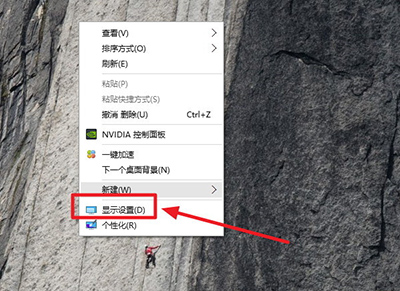 第二步、Win10桌面空白地方——鼠標右鍵——顯示設置
 第三步、【更改文本、應用和其他項目的大小】這里如果不是100%的話,那你懂的
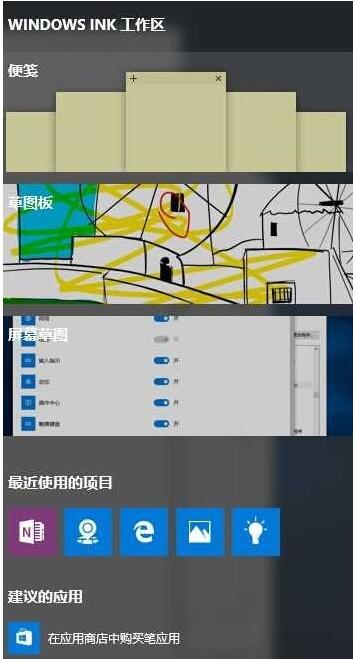 第四步、想解決 Win10字體模糊問題,將【更改文本、應用和其他項目的大小】調為100%是唯一方法
 第五步、重啟電腦后,Win10字體模糊問題 迎刃而解
以上就是Win10專業版字體發虛模與模糊的解決辦法,希望對大家有所幫助,同時如果電腦分辨率過低也會導致Win10字體模糊,因此也可以試試設置一下分辨率試試。
新技術融合:在易用性、安全性等方面進行了深入的改進與優化。針對云服務、智能移動設備、自然人機交互等新技術進行融合。Windows 10所新增的Windows Hello功能將帶來一系列對于生物識別技術的支持。除了常見的指紋掃描之外,系統還能通過面部或虹膜掃描來讓你進行登入。當然,你需要使用新的3D紅外攝像頭來獲取到這些新功能。 |
本文章關鍵詞: Win10專業版系統字體含糊的處理技巧
相關文章
本類教程排行
系統熱門教程
本熱門系統總排行

